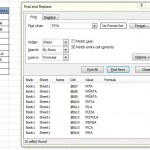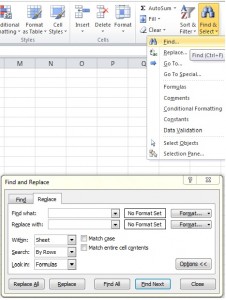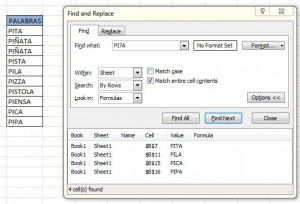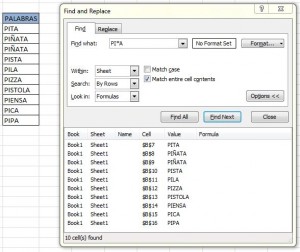El uso de la opción “búsquedas avanzadas” en Excel es bastante completo. Para hacer uso de esta opción, debemos utilizar el cuadro de diálogo Buscar y remplazar. Esta opción es importante ya que nos permitirá encontrar valores que cumplan con ciertas características y así seleccionar varias celdas al mismo tiempo sin que sea necesario realizar múltiples búsquedas. Para lograr entender mejor este tipo de búsqueda, es importante conocer el porqué de algunos caracteres a usar. Estos caracteres son utilizados para tomar el lugar de otros.
- Signo de interrogación (?): Representa un solo carácter. Por ejemplo, el texto “pi?a” se puede interpretar como “pila”, “pita”, “piña”, siempre y cuando sean de cuatro letras ya que solamente estamos remplazando el signo de interrogación por otro carácter.
- Asterisco (*): Este carácter representa uno o más caracteres. Si utilizamos el ejemplo anterior, pero utilizando asterisco, tendremos que el texto “pi?a” puede interpretarse con las mismas palabras de cuatro letras: “pila”, “pita”, “piña”, etc. Pero también podrá interpretarse como “pizza”, “pista”, “piñata”, etc.
Con el uso del asterisco, la longitud de la palabra no importa con la única condición de que empiece con “pi” y termine con “a” podremos remplazar el asterisco con cualquier cantidad y combinación de caracteres.
Para hacer uso correcto de esta opción, la caja de selección Coincidir con el contenido de toda la celda debe estar marcada.
EJEMPLO:
UTILIZANDO EL SIGNO DE INTERROGACIÓN: "PI?A". ESTOS SON LOS RESULTADOS.
USANDO EL ASTERISCO: "PI*A", ESTOS SON LOS RESULTADOS:
MARIA ALEJANDRA MEDINA BURGA